Ātrā kontūra
- Kā izveidot pielāgotas Avery etiķetes programmā Microsoft Word
- Kā izdrukāt Avery adrešu etiķetes programmā Microsoft Word
- Kā lietot Avery veidnes programmā Microsoft Word
- Bottom Line
Kā izveidot pielāgotas Avery etiķetes programmā Microsoft Word
Izpildiet tālāk sniegtos norādījumus, lai izveidotu pielāgotu Eiverija Etiķete Word dokumentā:
1. darbība: Atveriet Word dokuments un izveidojiet tukšu dokumentu. Dokumenta augšdaļā redzēsit ciļņu rindu, noklikšķiniet uz Pasta sūtījumi cilne:
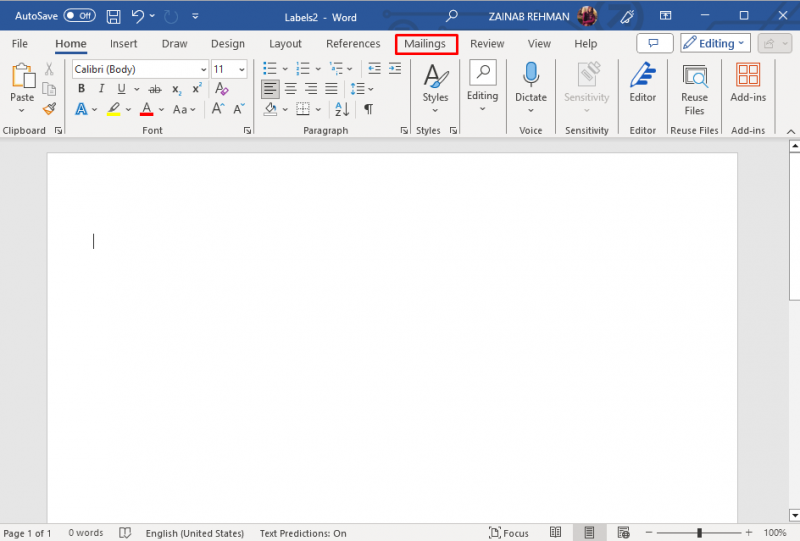
2. darbība: Tālāk noklikšķiniet uz Etiķetes :
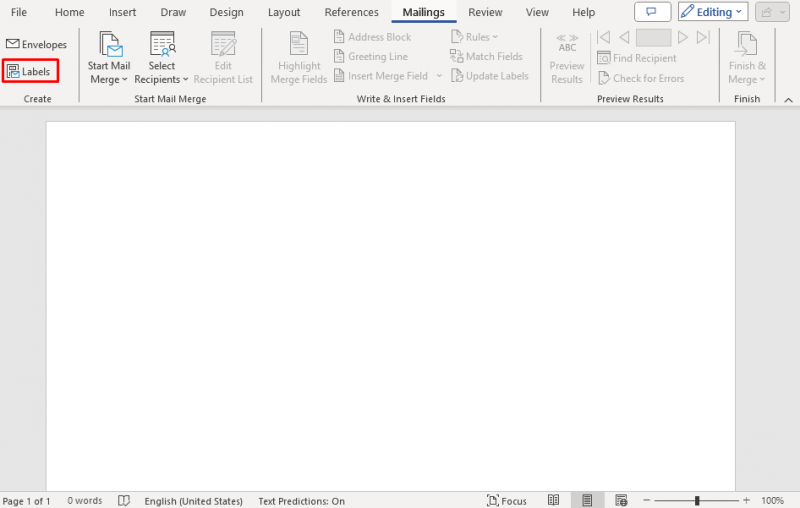
3. darbība: Tas atvērs jaunu logu Aploksnes un uzlīmes , noklikšķiniet uz Etiķetes cilnes un izvēlieties Iespējas poga:
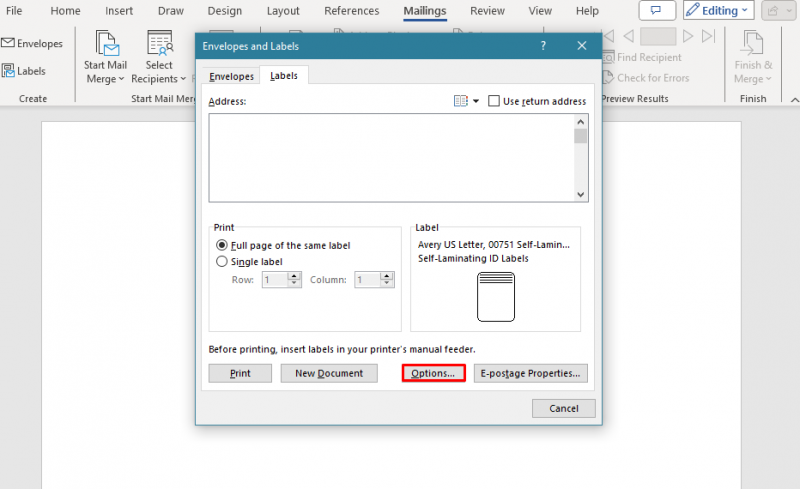
4. darbība: Noklikšķinot uz pogas Opcijas, tiks atvērts cits logs Etiķetes opcijas . Iestatiet Informācija par printeri kā Lapu printeri un Paplāte kā Noklusējuma tekne:
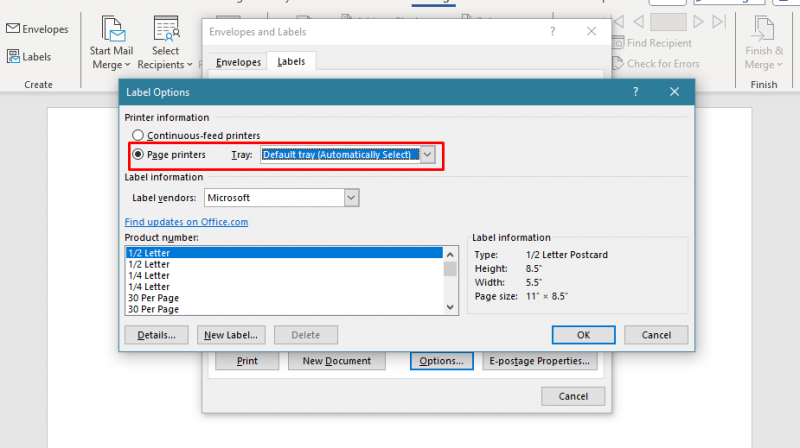
5. darbība: Iekš Etiķešu pārdevēji izvēles iespējas Eiverija ASV vēstule vai Avery A4/A5 :
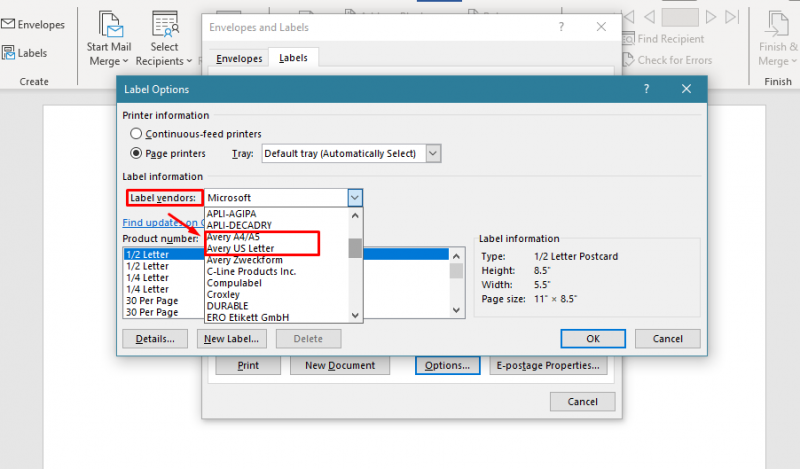
6. darbība: Produkta numuru sarakstā tiks parādīts viss pieejamais Eiverija veidnes, ja jūsu produkta numurs ir norādīts, noklikšķiniet uz tā un pēc tam noklikšķiniet uz labi :
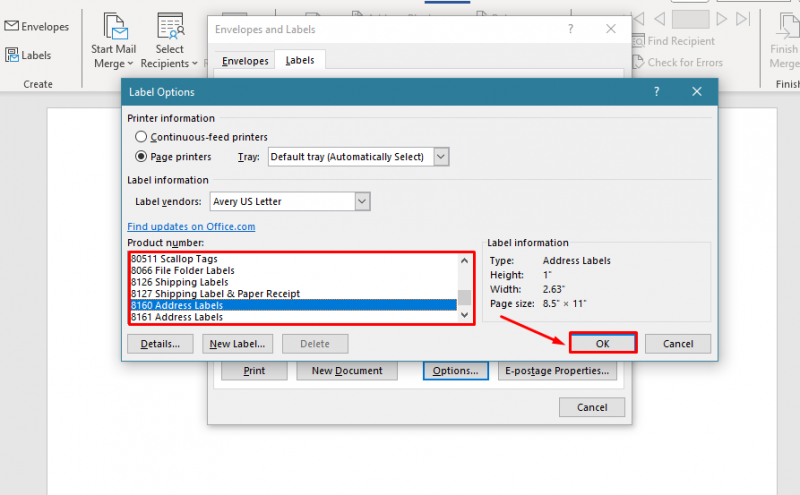
Ja produkta numurs nav norādīts, lejupielādējiet to no oficiālā mājas lapa .
7. darbība: Kad noklikšķināt LABI, tas jūs aizvedīs atpakaļ uz Aploksne un uzlīmes logs. Ja uz visām etiķetēm būs viena un tā pati informācija, ierakstiet tekstu Adreses josla . Tomēr, ja vēlaties ierakstīt atšķirīgu informāciju katrai etiķetei, atstājiet Adreses josla tukšs:
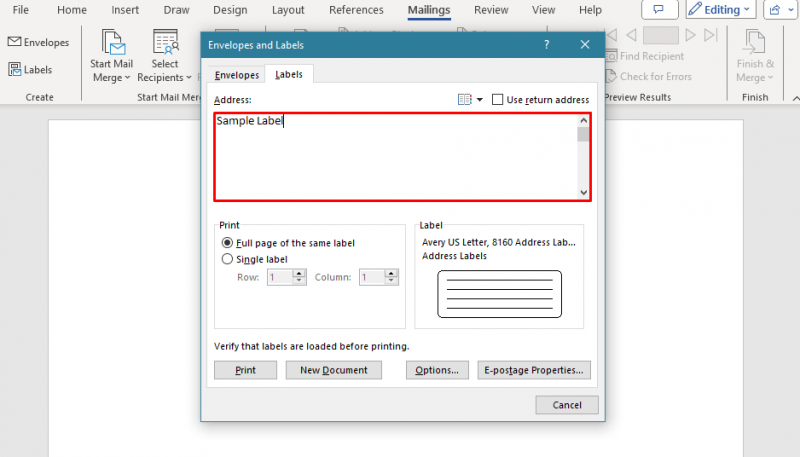
8. darbība: Iekš Drukāt sadaļu, izvēlieties Visas lapas ar vienu un to pašu etiķeti, tad noklikšķiniet uz Jauns dokuments lai izveidotu dokumentu:
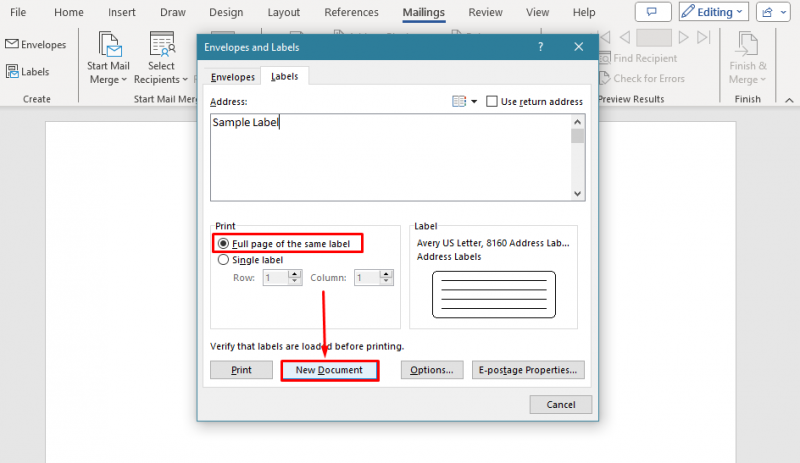
9. darbība: Jūs redzēsit izdrukātās etiķetes Word dokumentā:
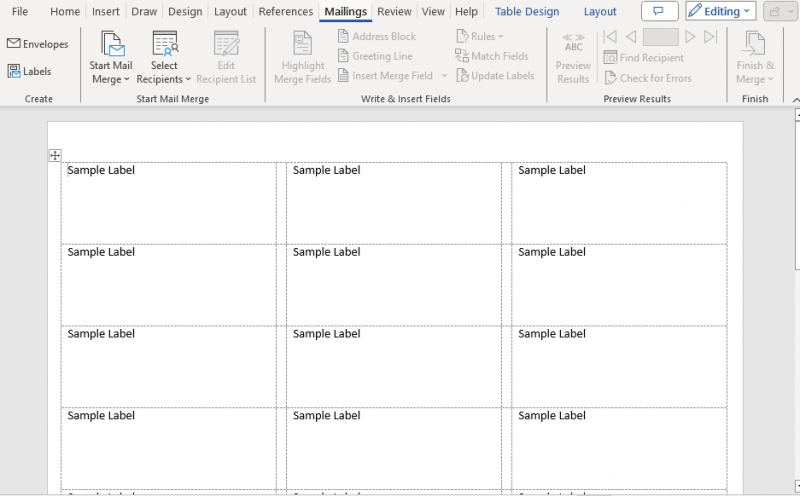
Varat pievienot citu lapu Eiverija veidni dokumentu, pārejot uz pēdējo etiķeti un noklikšķinot uz tās, pēc tam nospiediet tabulēšanas taustiņu, lai citam dokumentam pievienotu vēl vienu iezīmju rindu.
Kā izdrukāt Avery adrešu etiķetes programmā Microsoft Word
Varat izmantot pielāgoto Eiverija adreses etiķete 8160 Word dokumentā, lai tos viegli un ātri personalizētu. Vispirms izveidojiet an Excel dokuments datus un saglabājiet tos savā ierīcē. Pēc dokumenta saglabāšanas rīkojieties šādi:
1. darbība: Atveriet Word dokuments , un pārslēdzieties uz Pasta cilne :
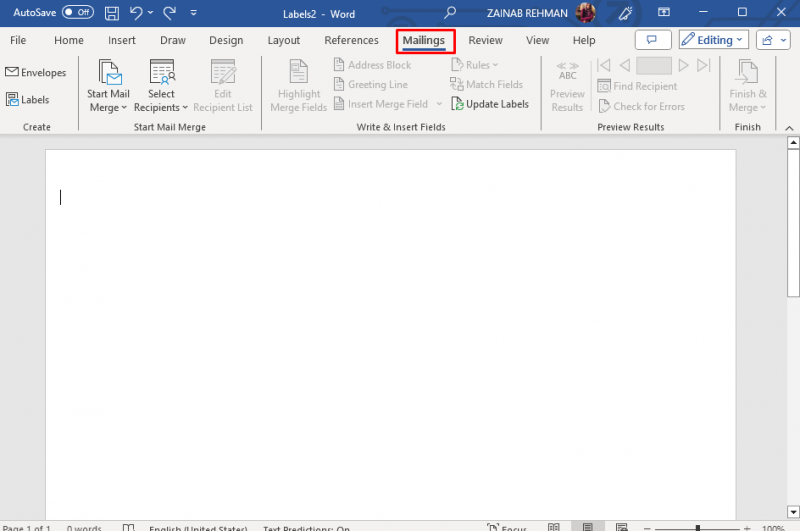
2. darbība: Klikšķiniet uz Sāciet pasta sapludināšanu un izvēlēties Etiķetes no nolaižamās izvēlnes:
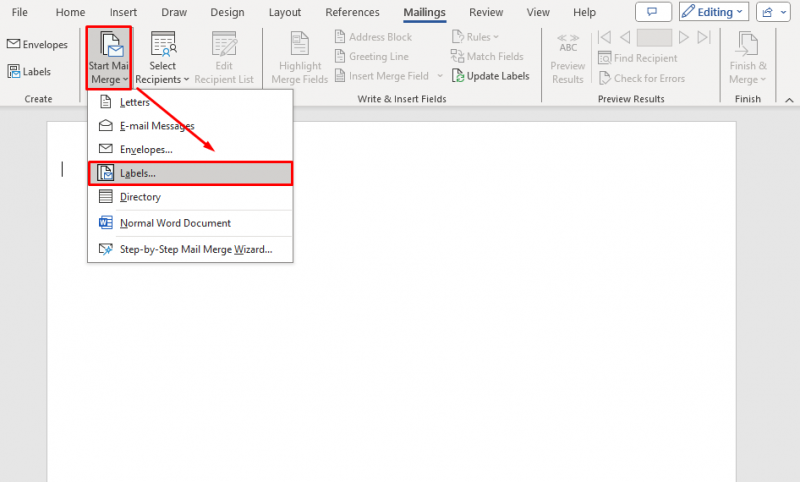
3. darbība: The Etiķetes opcijas parādīsies logs, izvēlieties Lapu printeri , un Informācija par paplāti kā noklusējuma iestatījumu sadaļā Printera informācija. Pēc tam izvēlieties iezīmju piegādātājus kā Eiverija ASV vēstule un produkta numurs ir 8160 Adrešu uzlīmes un sit labi :
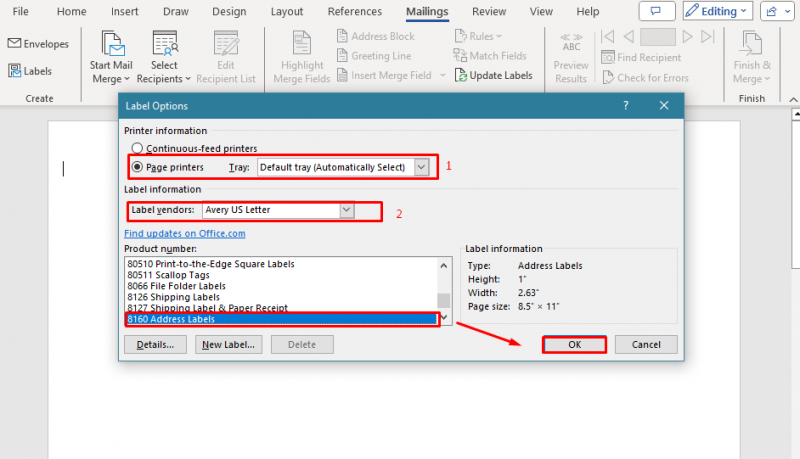
4. darbība: Pēc tam importējiet izveidoto Excel lapu, noklikšķinot uz Izvēlieties Adresāti un izvēlieties Lietot an Esošais saraksts :
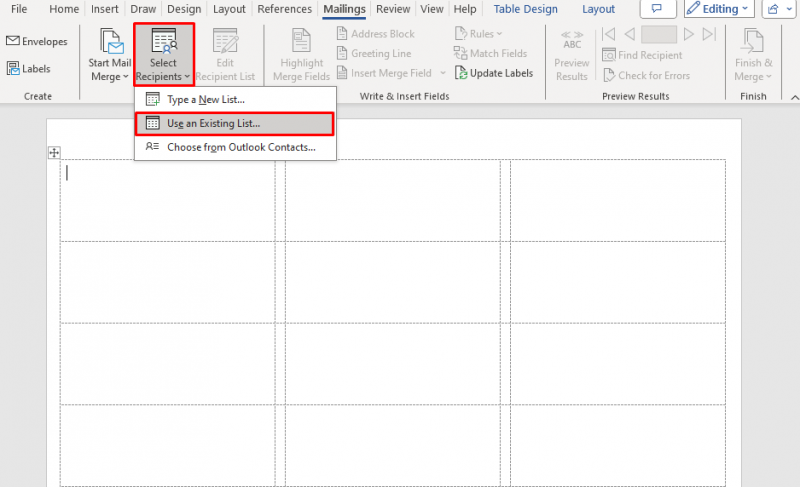
5. darbība: Darbvirsmā atlasiet lapu, parādīsies uznirstošais logs, atlasiet tabulu un noklikšķiniet uz labi :
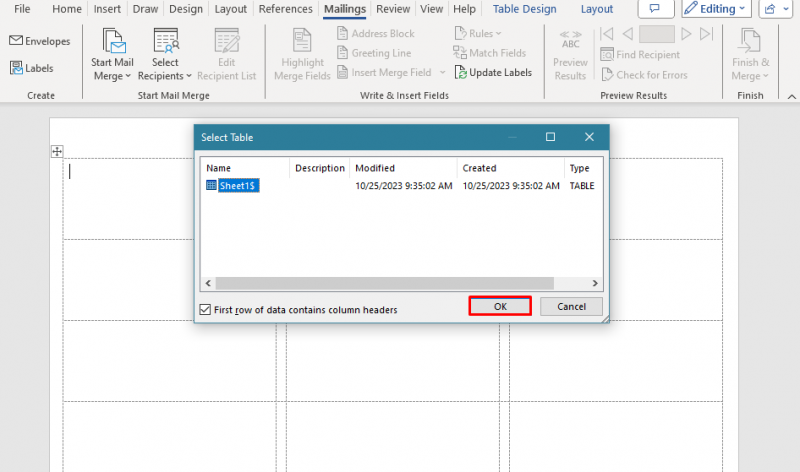
6. darbība: Tālāk noklikšķiniet uz Ievietot sapludināšanas lauku, apvienot informāciju, piemēram, Nosaukums, pilsēta, valsts , un ZIP vienu pēc otra. Vispirms ievietojiet nosaukumu un nospiediet taustiņu Enter, vēlreiz ievadiet sapludināšanas lauku un pilsētu un tā tālāk:
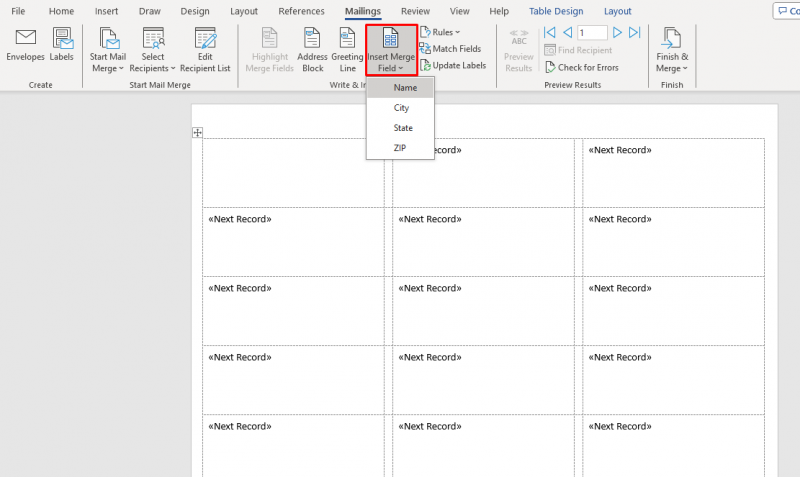
7. darbība: Tālāk noklikšķiniet uz Atjaunināt etiķetes, un ievietojiet datus visās etiķetēs:
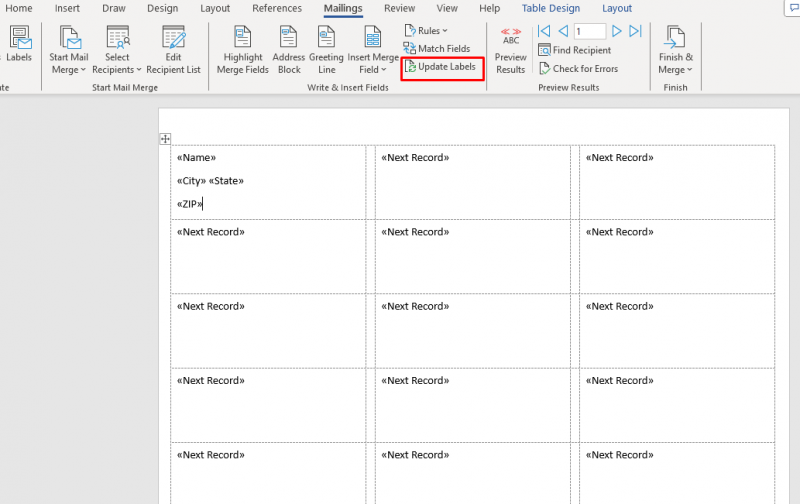
8. darbība: Tālāk izvēlieties Rezultātu priekšskatījums , lai importētu adreses datus etiķetēs:
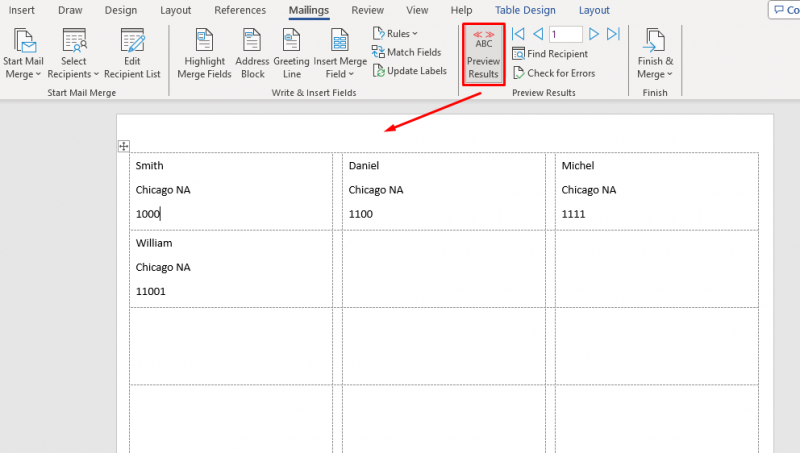
9. darbība: Pēdējais klikšķis uz Pabeigt un sapludināt un noklikšķiniet uz Rediģēt atsevišķus dokumentus :
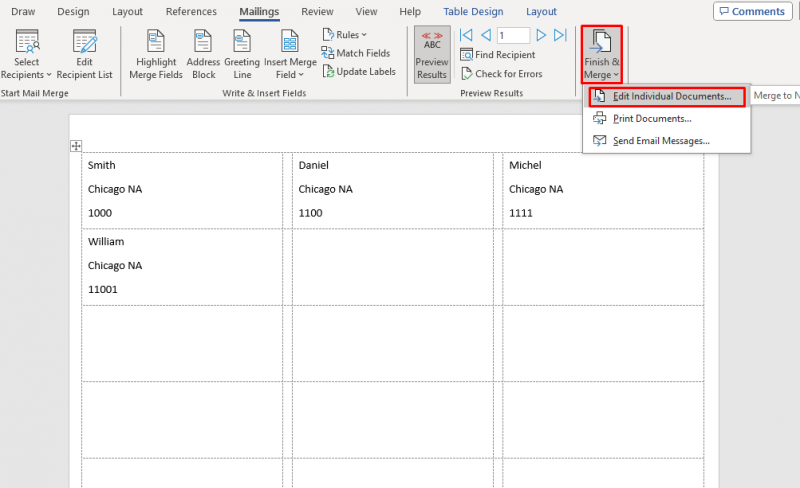
10. darbība: Izvēlieties Visi , izvēlieties printeri un izdrukājiet to:
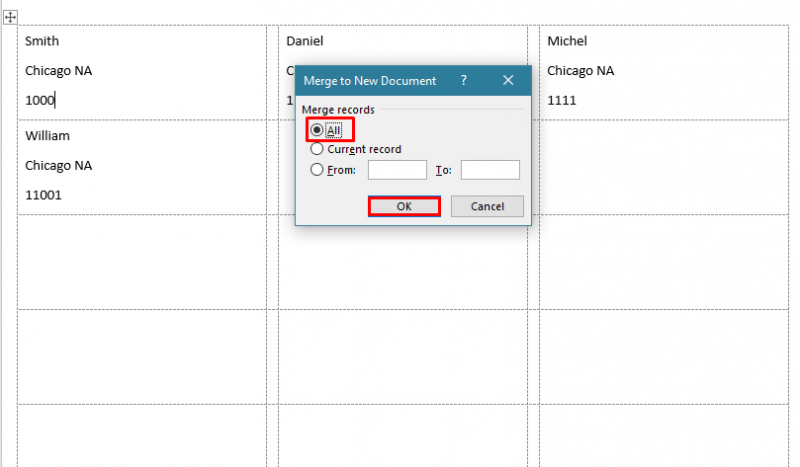
Kā lietot Avery veidnes programmā Microsoft Word
Programmā Microsoft Word ir iebūvētas veidnes Eiverija etiķetes. Tā vietā, lai izstrādātu etiķeti no jauna, varat izmantot šīs veidnes, veicot tālāk norādītās darbības.
1. darbība: Atvērt Microsoft Word un noklikšķiniet uz Vairāk veidņu :

2. darbība: Meklēšanas laukā ierakstiet Eiverija un sit Ievadiet :
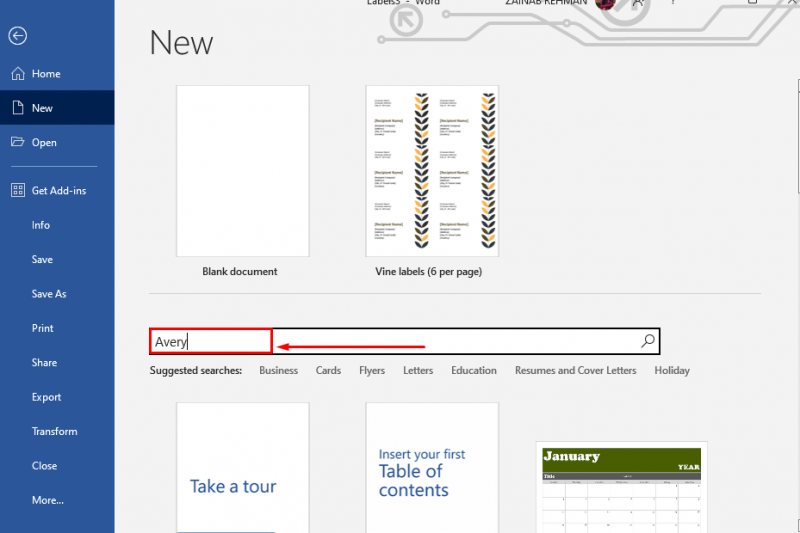
3. darbība: Tas parāda pieejamo sarakstu Eiverija veidnes programmā Word, izvēlieties vienu un noklikšķiniet uz tās:
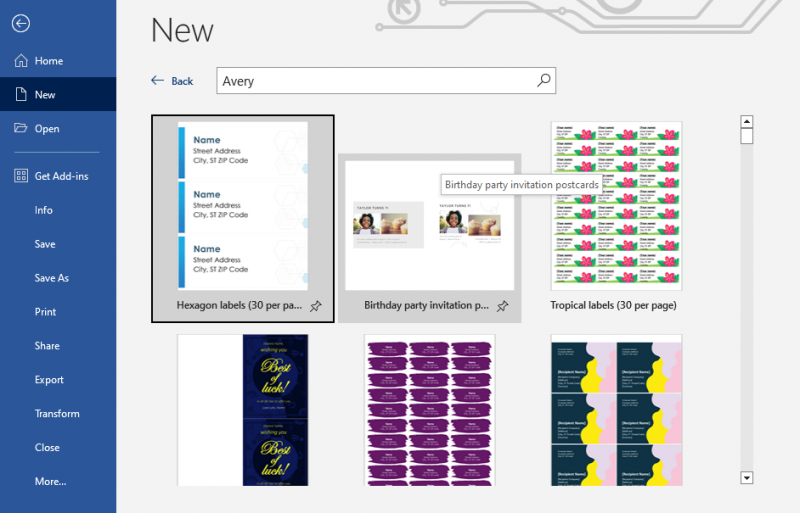
4. darbība: Pēc tam noklikšķiniet uz Izveidot pogu , lai izveidotu atlasīto Avery veidņu lapu:
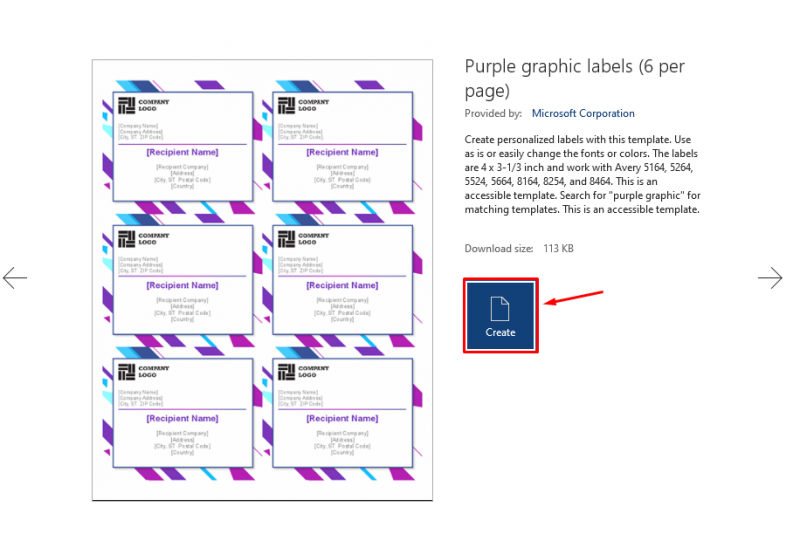
5. darbība: Lai izveidotu identisku etiķešu lapu, dodieties uz Pasta sūtīšana cilni un izvēlieties Etiķetes :
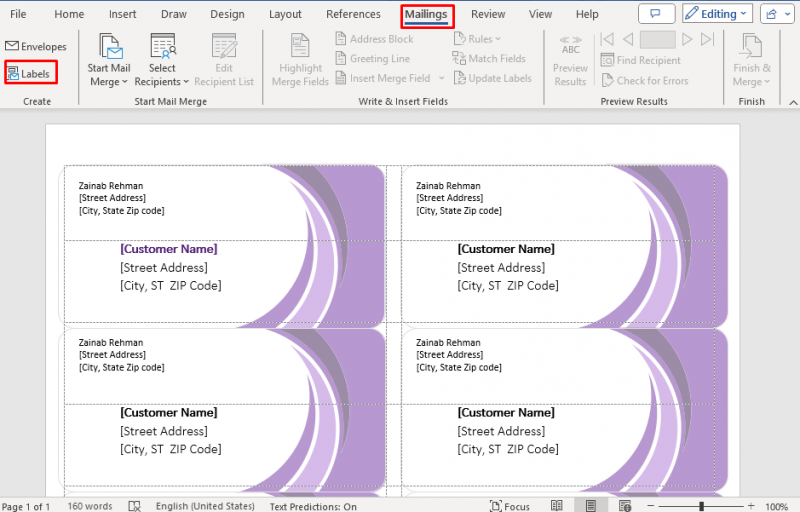
6. darbība: Pēc tam pievienojiet saturu Adreses lauks :
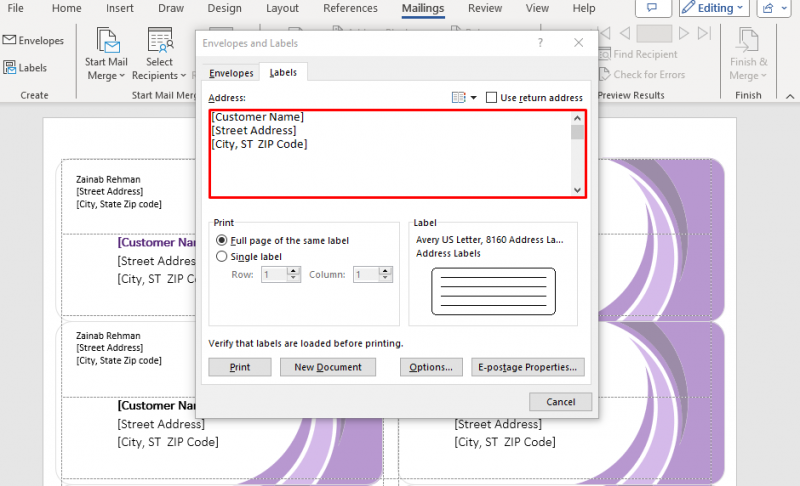
Tagad varat mainīt fontus un pievienot savām etiķetēm attēlus un papildu informāciju. Kad esat pabeidzis, izdrukājiet uzlīmes, izmantojot Ctrl+P un atspējojiet opciju drukāt uz abām lapu pusēm:
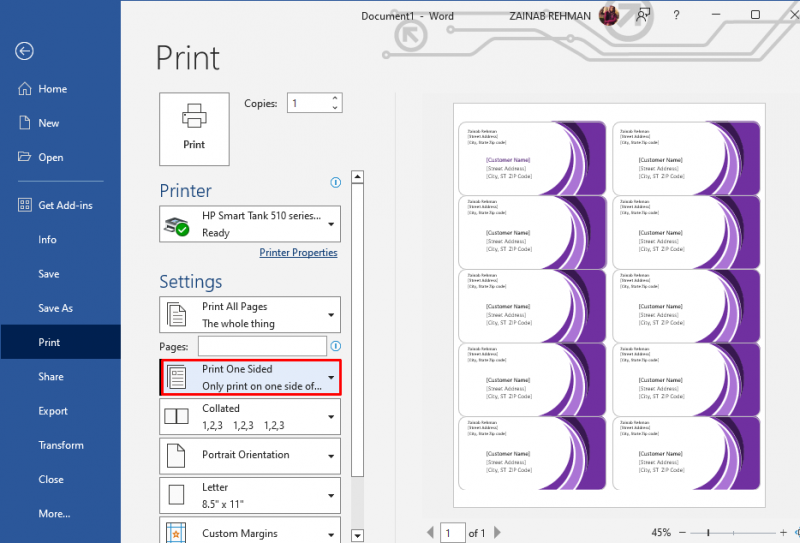
Bottom Line
Microsoft Word ļauj lietotājiem izveidot un izdrukāt Eiveri etiķetes un produktu etiķešu pasta adreses. Varat izveidot jaunu iezīmi, pārejot uz Pasta sūtījumi >> etiķetes . Izmantojiet Eiverija ASV vēstule vai Avery A4/A5 priekš Eiverija produktiem. Varat arī izmantot iepriekš instalētās veidnes vai Eiverija Microsoft Word veidnes. Iepriekš minētajā emuārā esam snieguši detalizētu rokasgrāmatu, kā pielāgot Eiveri etiķetes .